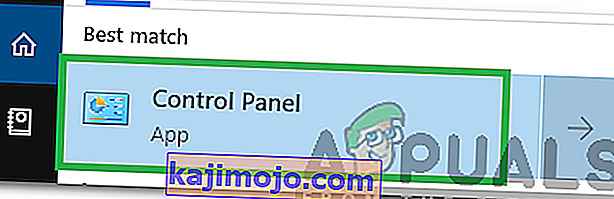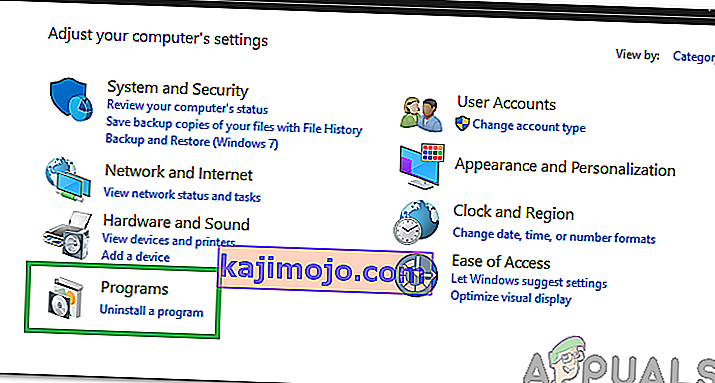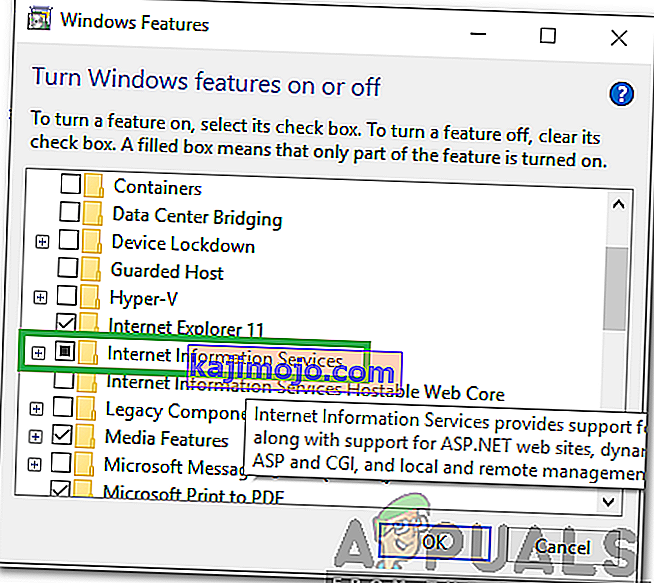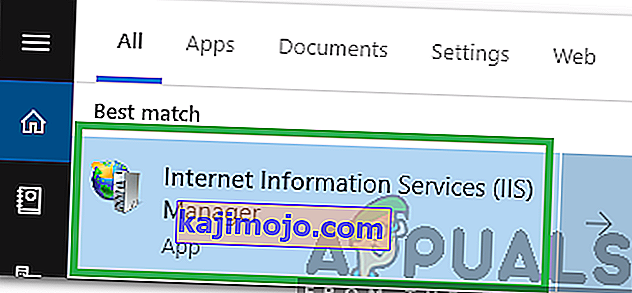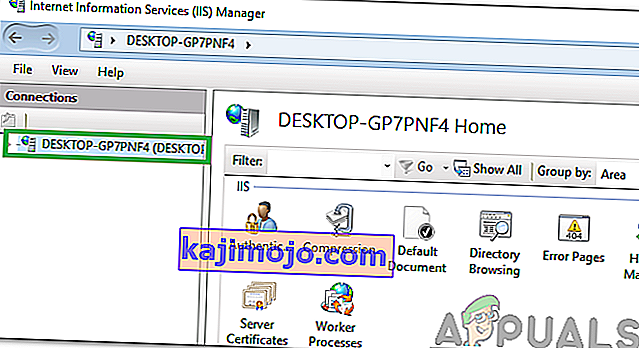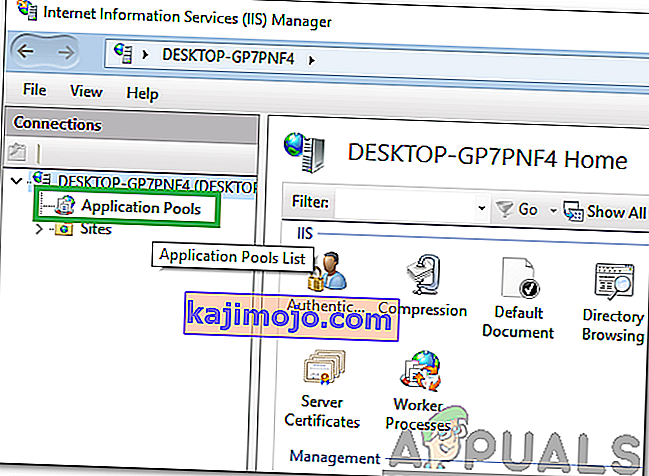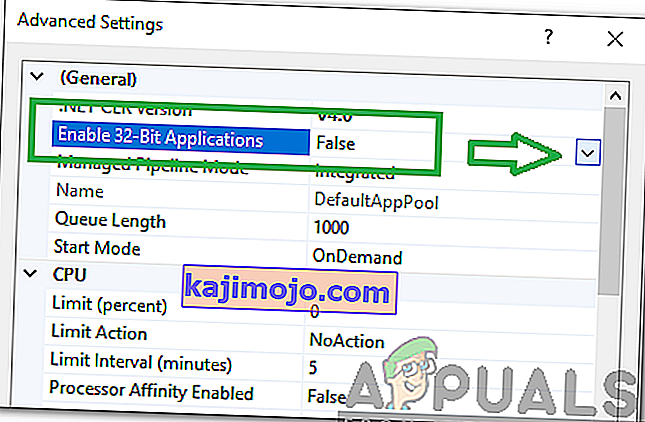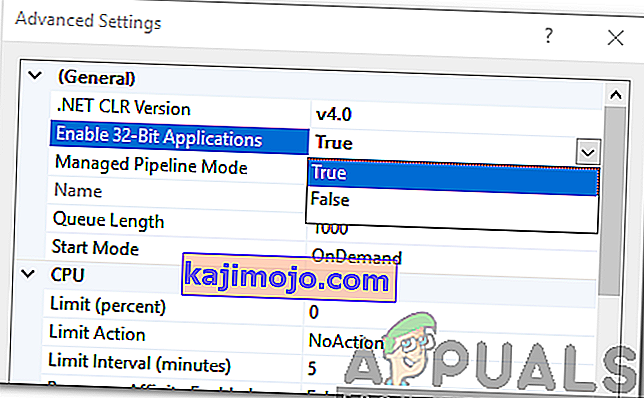Käyttäjille on hankalampaa valita 32-bittisen ja 64-bittisen arkkitehtuurin välillä, jota Windows tukee. Huolimatta siitä, että 64-bittinen on paljon nopeampi ja pystyy käsittelemään enemmän RAM-muistia. Jotkin sovellukset tukevat edelleen vain "32-bittistä" arkkitehtuuria. Uudemmilla käyttöjärjestelmillä on mahdollisuus käyttää 32-bittisiä sovelluksia 64-bittisessä arkkitehtuurissa. Tämä saavutetaan, jos samassa tietokoneessa on kaksi "Program Files System" -ohjelmaa.

32-bittinen tiedostojärjestelmä tallennetaan nimellä "Program Files (x86)", tällä tavalla Windows voi tunnistaa 32-bittisen sovelluksen ja antaa siitä riippuen tarkan .dll-tiedoston.
Kuinka asentaa 32-bittinen ohjelmisto 64-bittiseen Windowsiin?
Tässä artikkelissa opastamme sinua helpoin tapa sallia 32-bittisten ohjelmien asentaminen 64-bittiseen Windowsiin. Seuraa tätä ohjetta tämän tehtävän saavuttamiseksi
- Avaa haku painamalla " Windows " + " S " -näppäimiä samanaikaisesti.
- Kirjoita in ”Ohjauspaneeli ” ja valitse ensimmäisen vaihtoehdon.
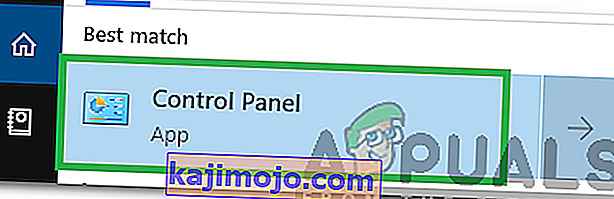
- Napsauta " Ohjelmat " -vaihtoehtoa ja valitse "Kytke Windowsin ominaisuudet päälle tai pois " -painike.
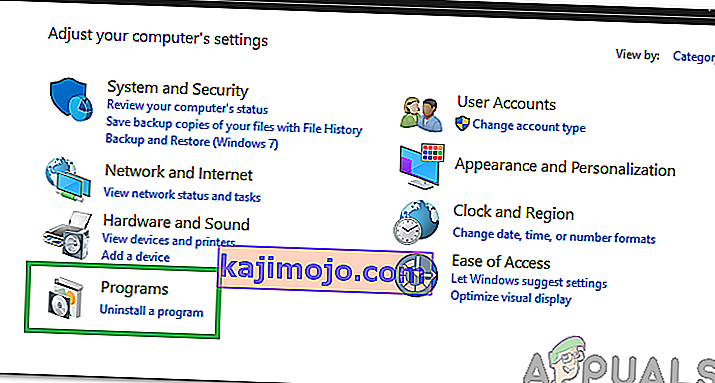
- Valitse " Internet Information Services " -valintaruutu ja napsauta " OK ".
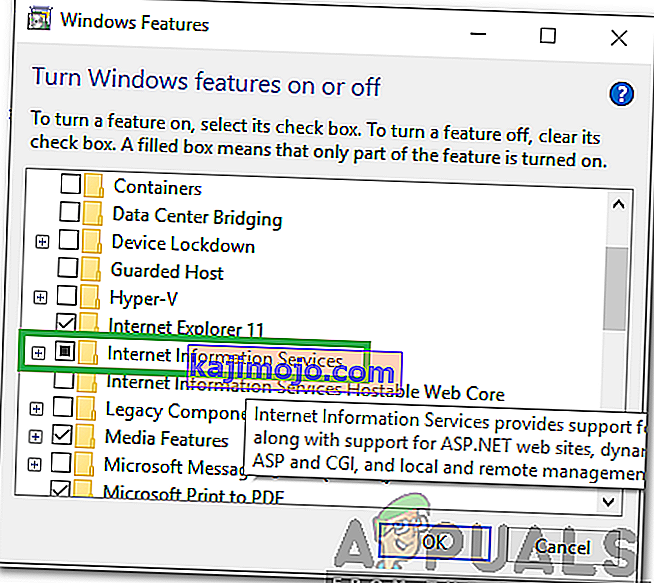
- Windows alkaa ottaa ominaisuudet käyttöön, odota prosessin päättymistä.
- Paina ” Windows ”+ ’ S ’ näppäimiä samanaikaisesti auki haku .
- Kirjoita " Internet Information Services " ja napsauta ensimmäistä vaihtoehtoa.
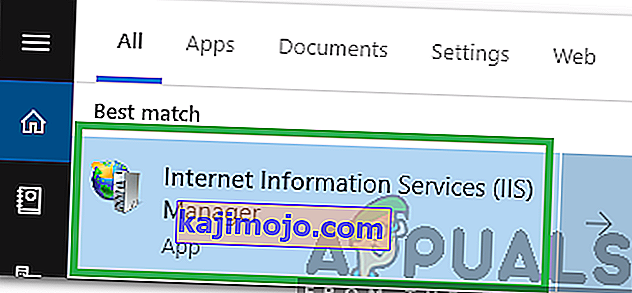
- Tupla klikkaa aiheesta ” Desktop ” vaihtoehto vasemmasta ruudusta.
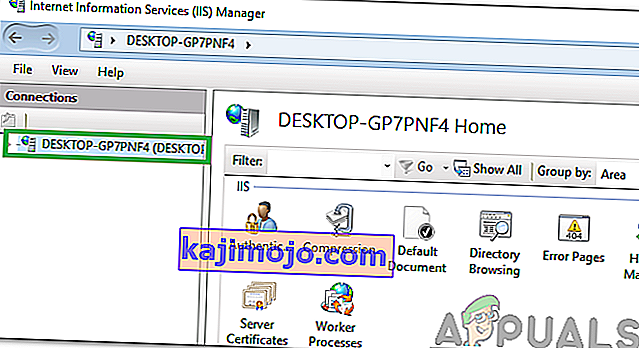
- Tupla klikkaa päälle ”Sovelluksen altaat ”.
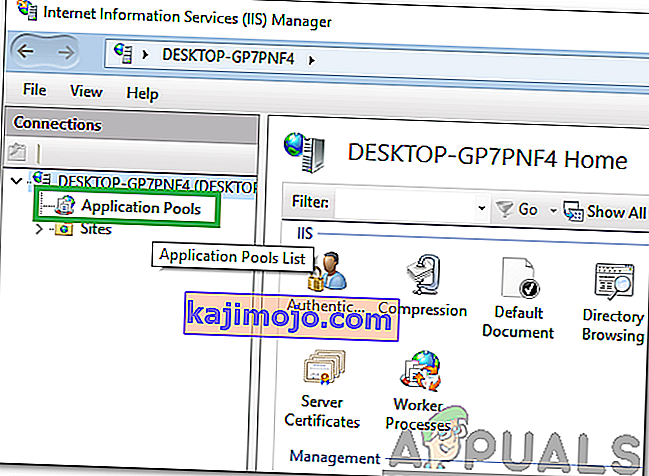
- Oikea - klikkaa on ”Default Application Pool” vaihtoehto ja valitse ”Advanced Settings ”.

- Under ” General ” otsikko, klikkaa aiheesta ” Enable 32 - bittinen Applications ” ja klikkaa aiheesta ” pudotusvalikosta ” edessä ” False ” arvoa.
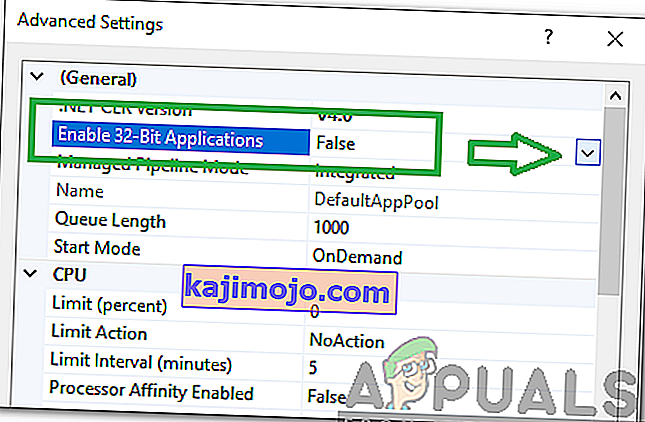
- Valitse " True " ja napsauta "OK".
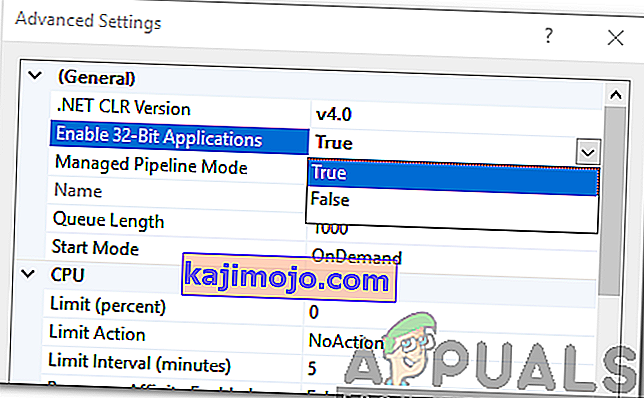
- Yritä ja asentaa 32-bittinen ohjelmisto ja tarkista , onko ongelma jatkuu.